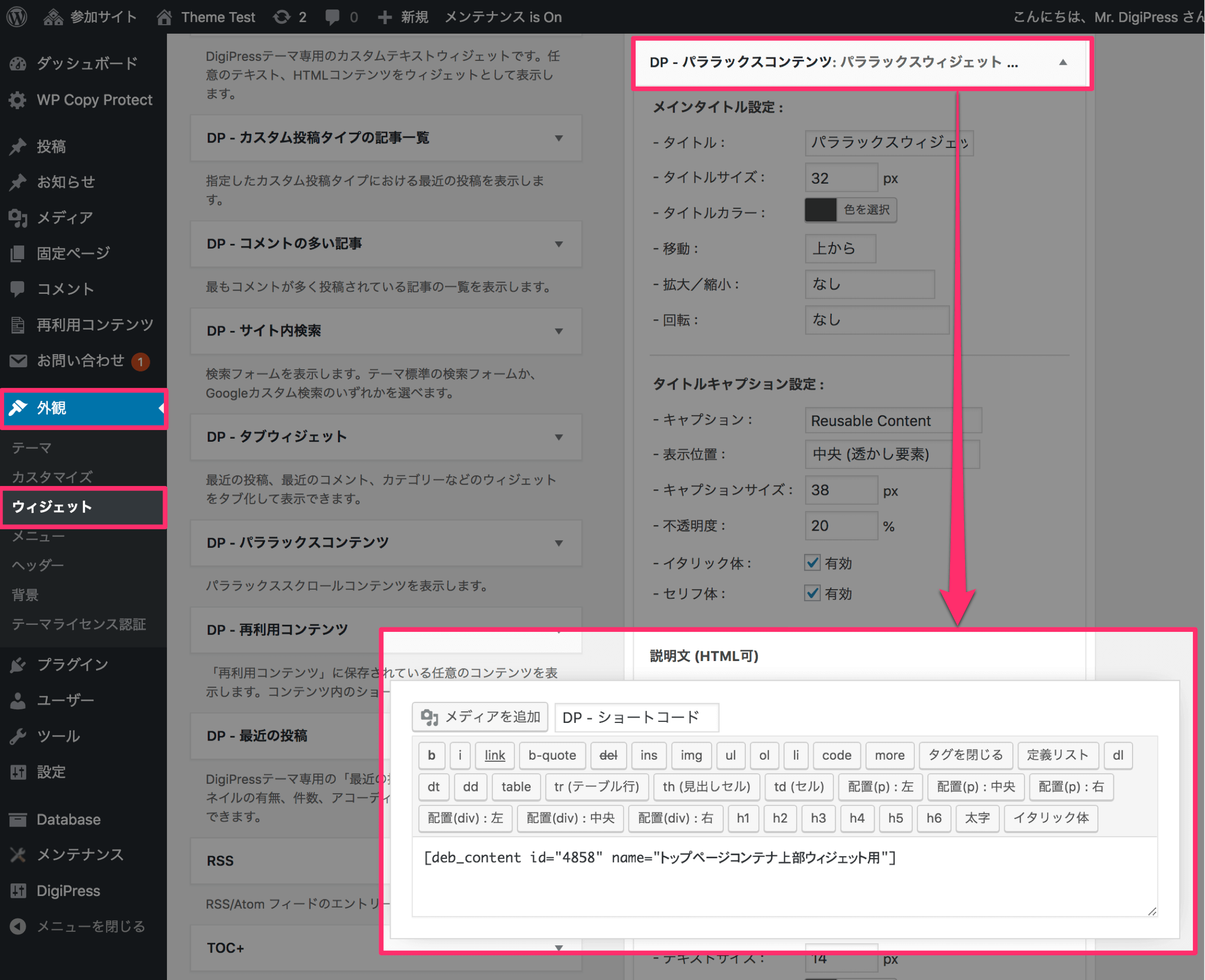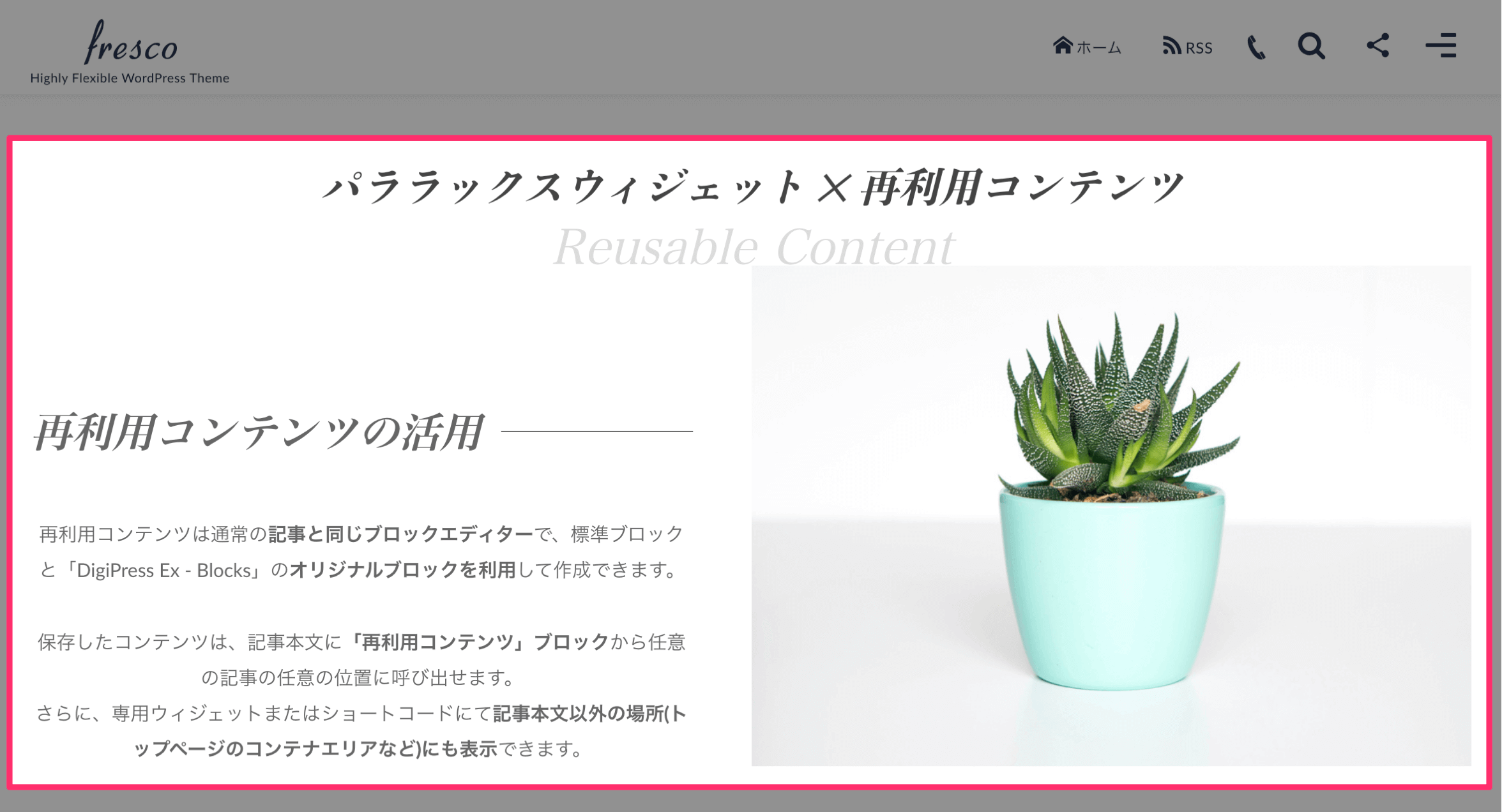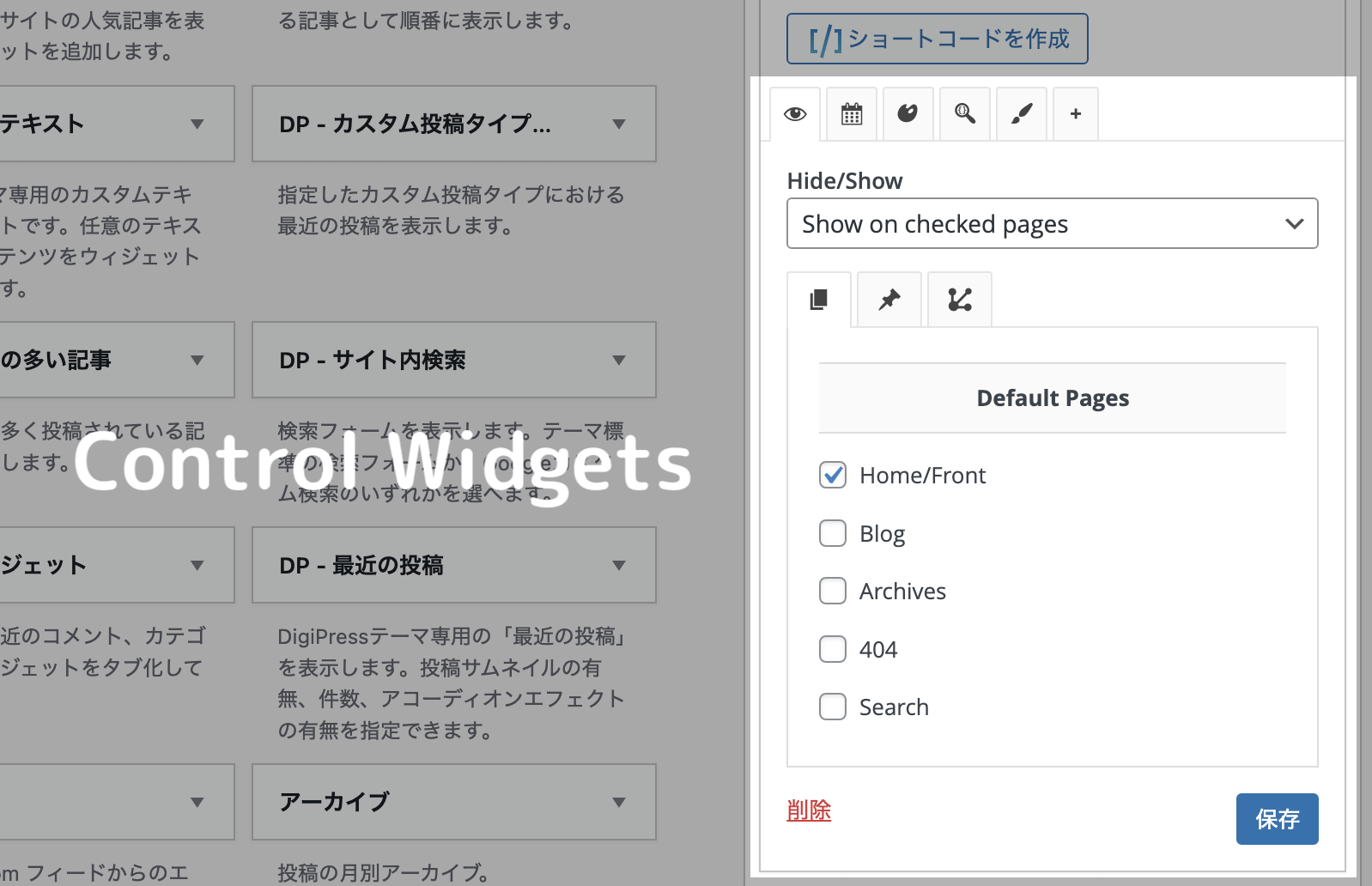ここで紹介する機能を利用するには、DigiPress 専用プラグイン「DigiPress Ex – Blocks Free」または「DigiPress Ex – Blocks」が必要です。
「再利用コンテンツ」では、本文で毎回利用する定型文や、本文やウィジェットの任意の箇所で広告などの固定コンテンツを繰り返し表示したい場合などに、そのコンテンツのみを個別に保存し、いつでもどこでも再利用できます。
再利用コンテンツとは、独立したコンテンツの管理用に追加される独自の「カスタム投稿タイプ」です。
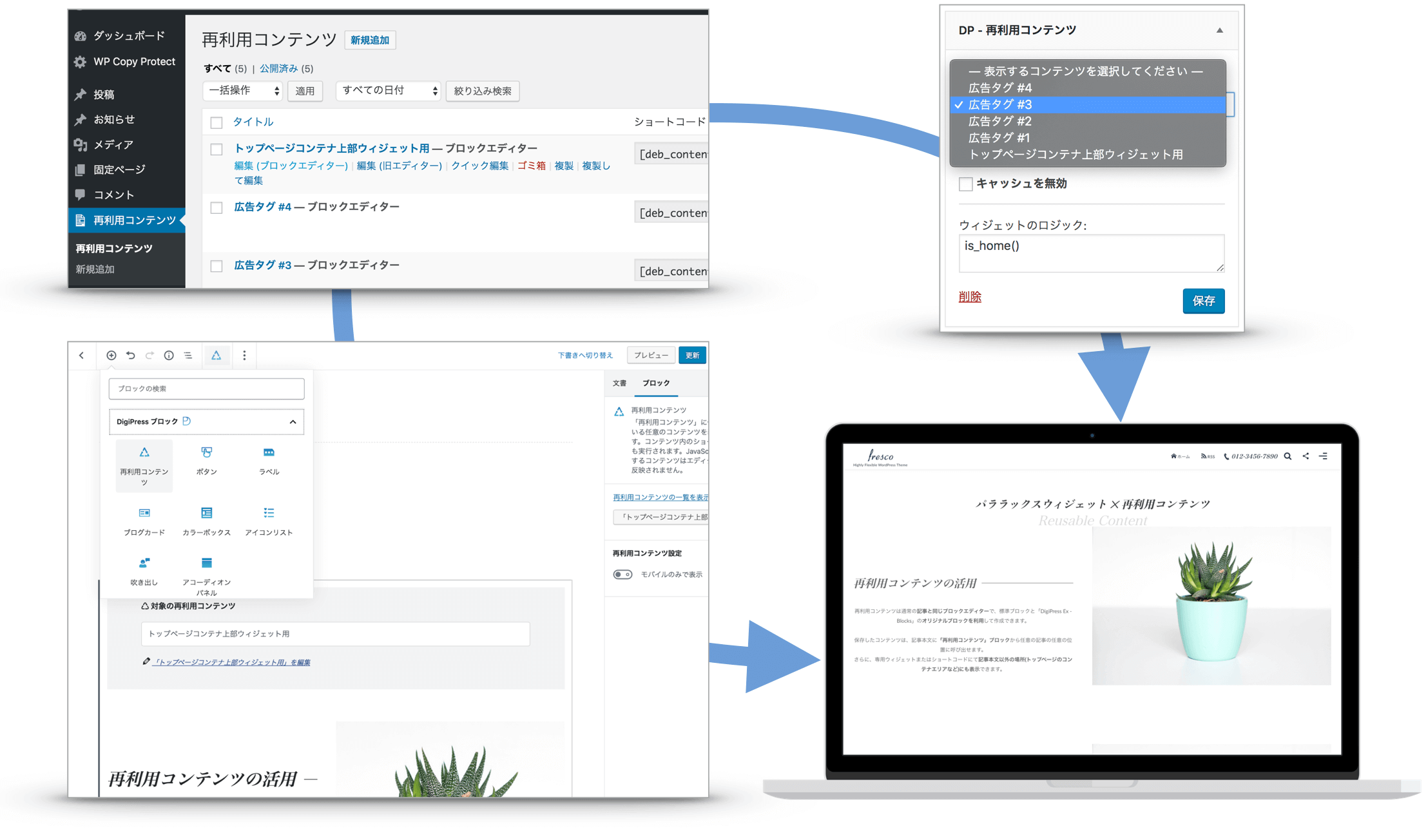
「再利用コンテンツ」機能を利用することで、以下のメリットが得られます。
再利用コンテンツの作成
再利用コンテンツを追加、作成するには、WordPress 管理画面の「再利用コンテンツ」メニューの新規追加から、通常の記事を投稿する手順と同じ要領で操作します。
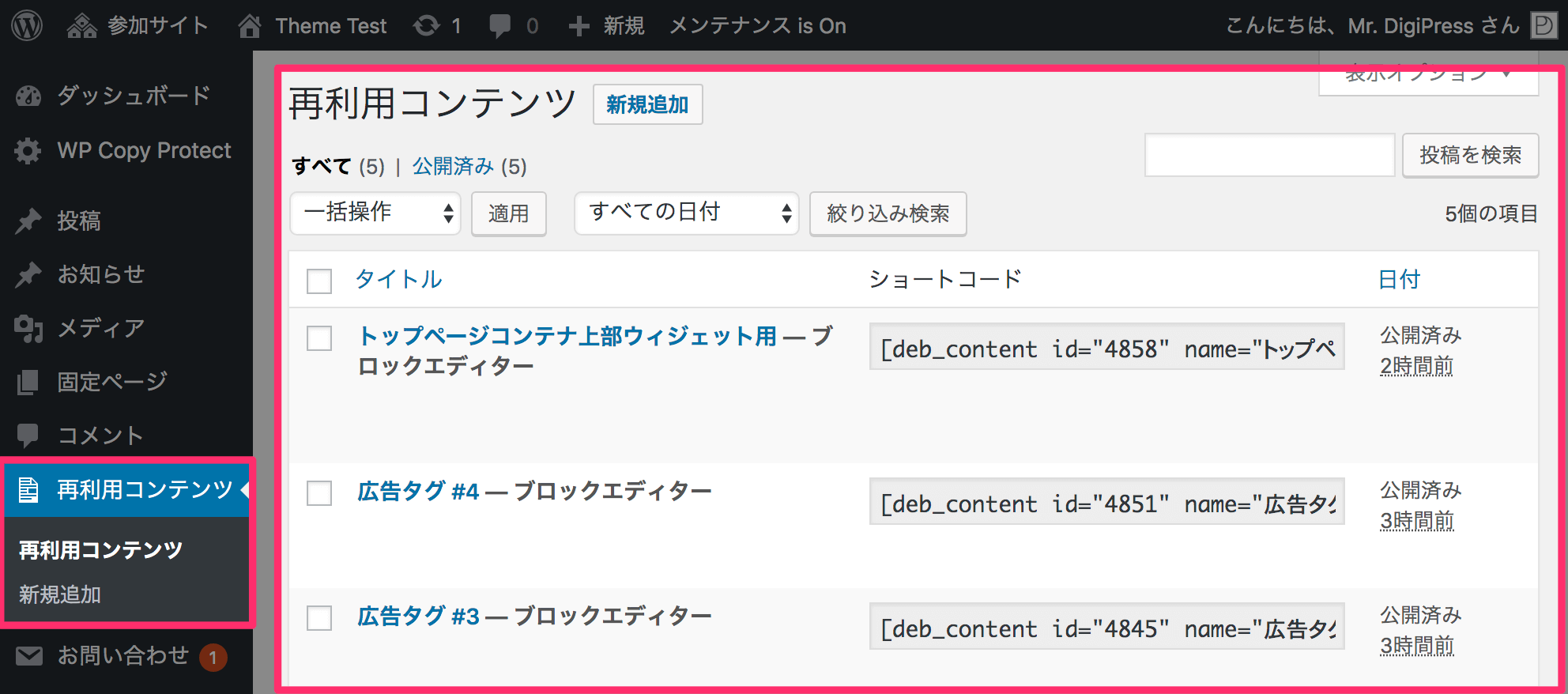
タイトルには作成する再利用コンテンツに付ける名前を指定します。呼び出しの際に分かりやすい名前にします。
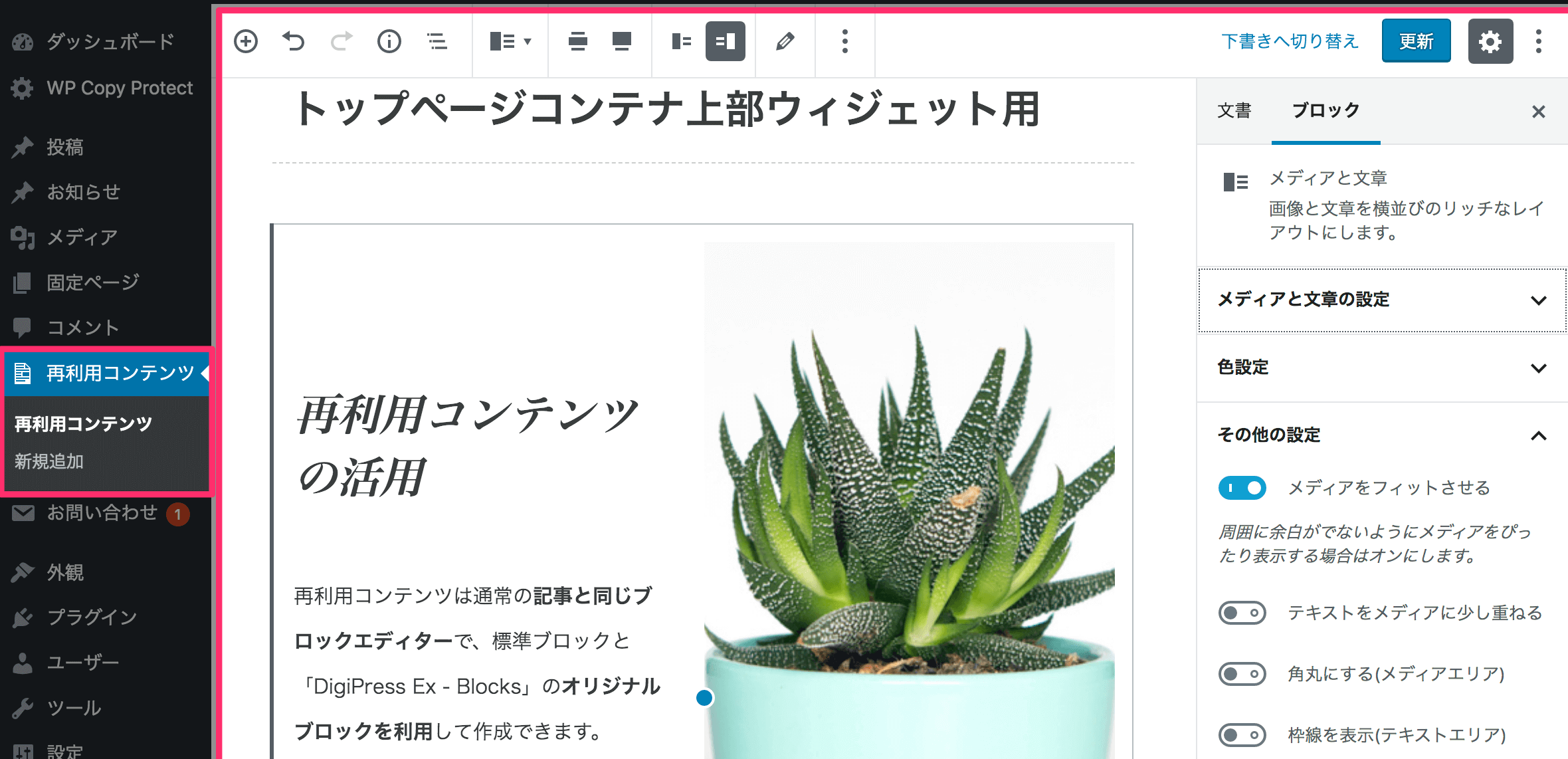
再利用コンテンツの複製
作成済みの再利用コンテンツを元にして、新たに別の再利用コンテンツを追加したい場合は、既存の再利用コンテンツを複製することができます。
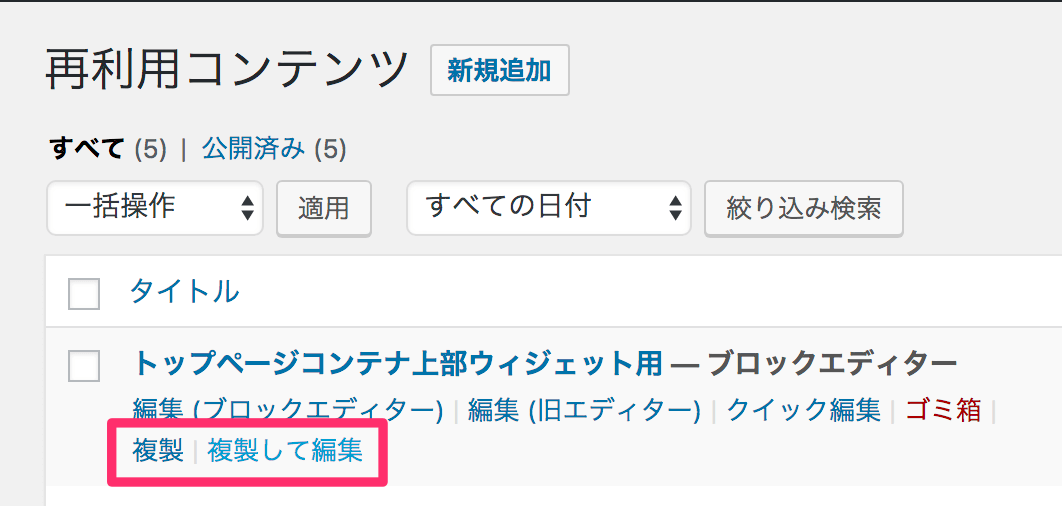
または、編集中の再利用コンテンツのエディター画面の管理バーに表示される「複製して編集」をクリックしてもコピーできます。
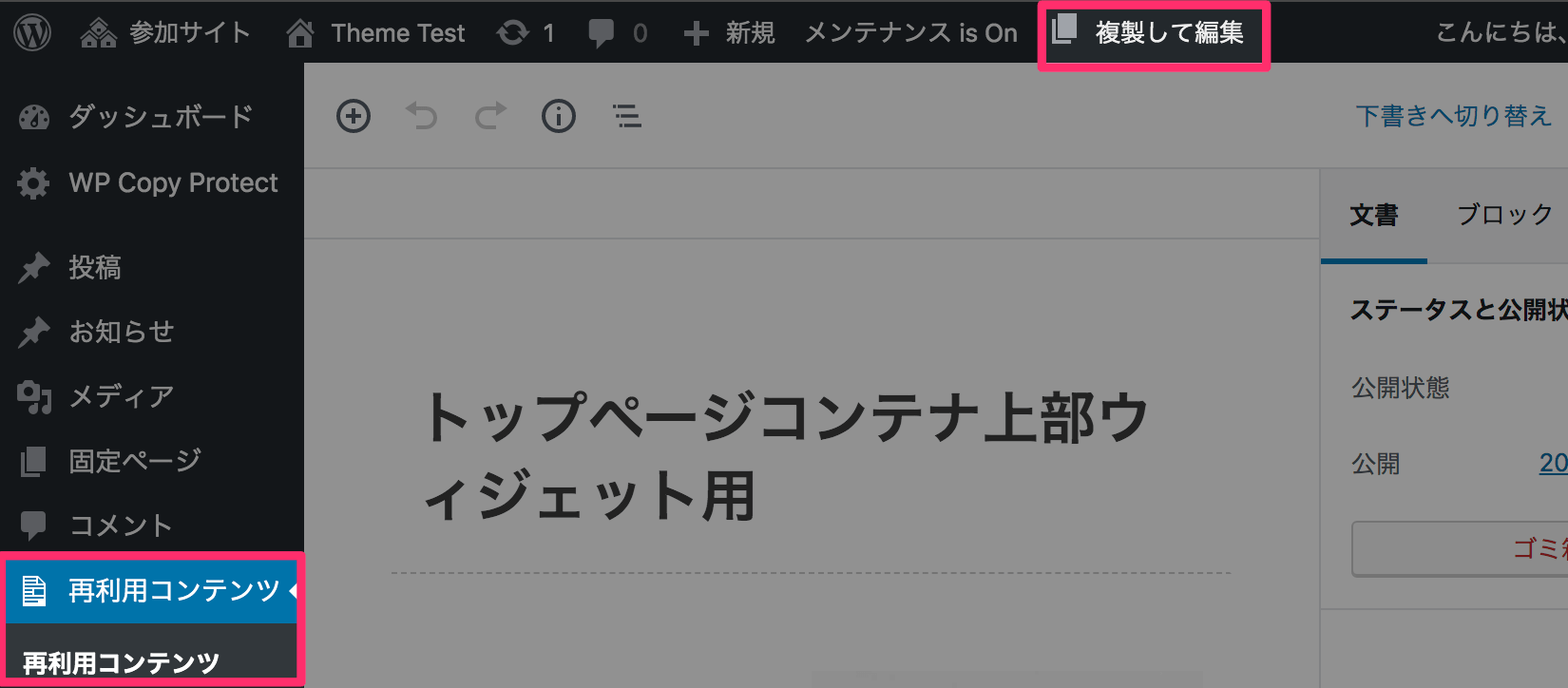
複製すると、複製元の再利用コンテンツのタイトル末尾に「_copy」が付いた仮タイトルでコピーされます。
再利用コンテンツを記事本文内に挿入
作成した再利用コンテンツを記事本文内の任意の箇所に挿入するには、オリジナルブロックである「再利用コンテンツ」ブロックを「DigiPress ブロック」パネルから追加します。
このブロックは、PC用とモバイル用でそれぞれ分けて追加する必要があります。
PC用とモバイル用で同じ再利用コンテンツを表示する場合でも、後述する方法で同じ「再利用コンテンツ」ブロックをモバイル用として別途追加してください。
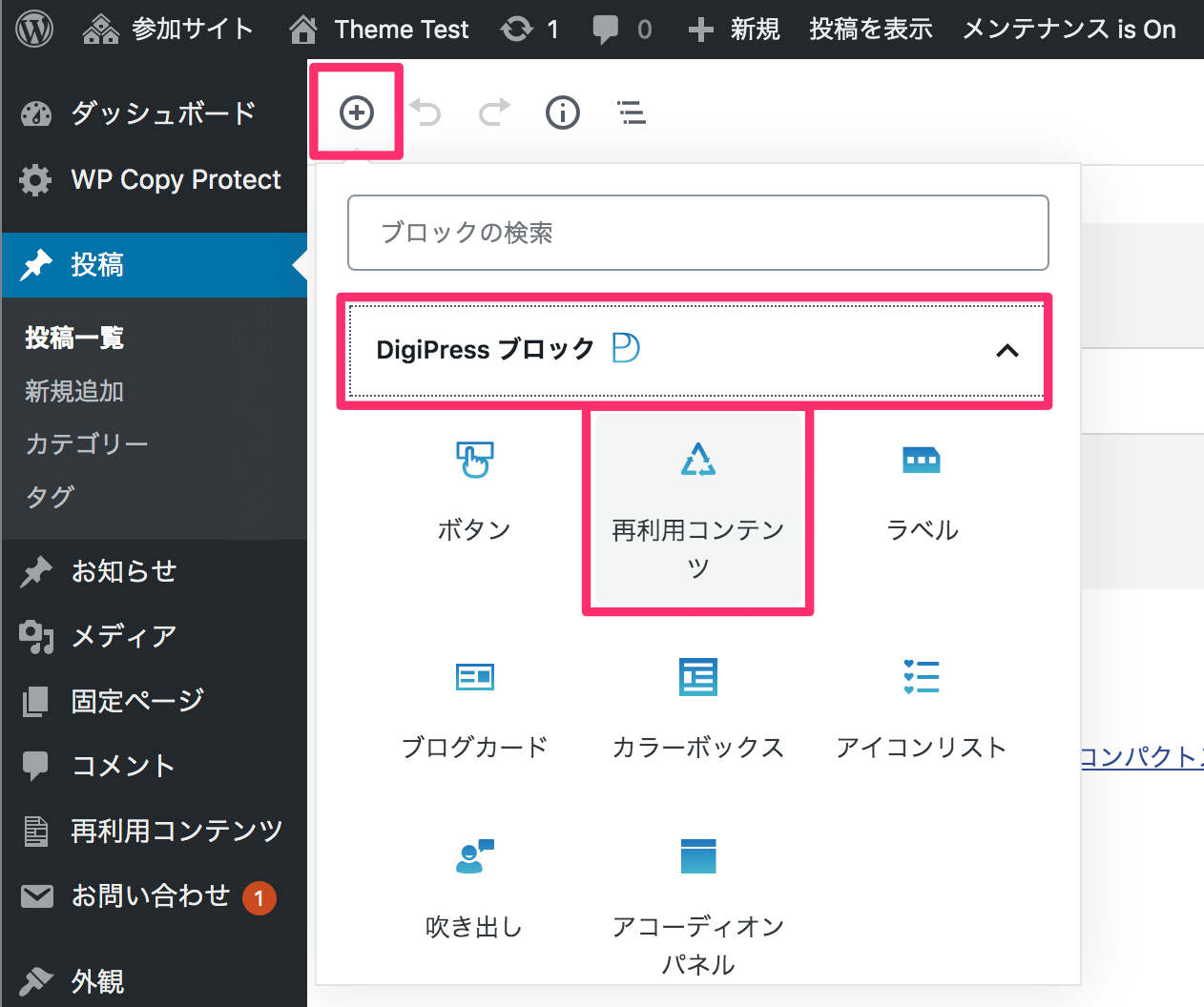
追加されたブロックのプルダウンメニューから、作成済みの再利用コンテンツの名前を選び、目的のコンテンツを挿入します。
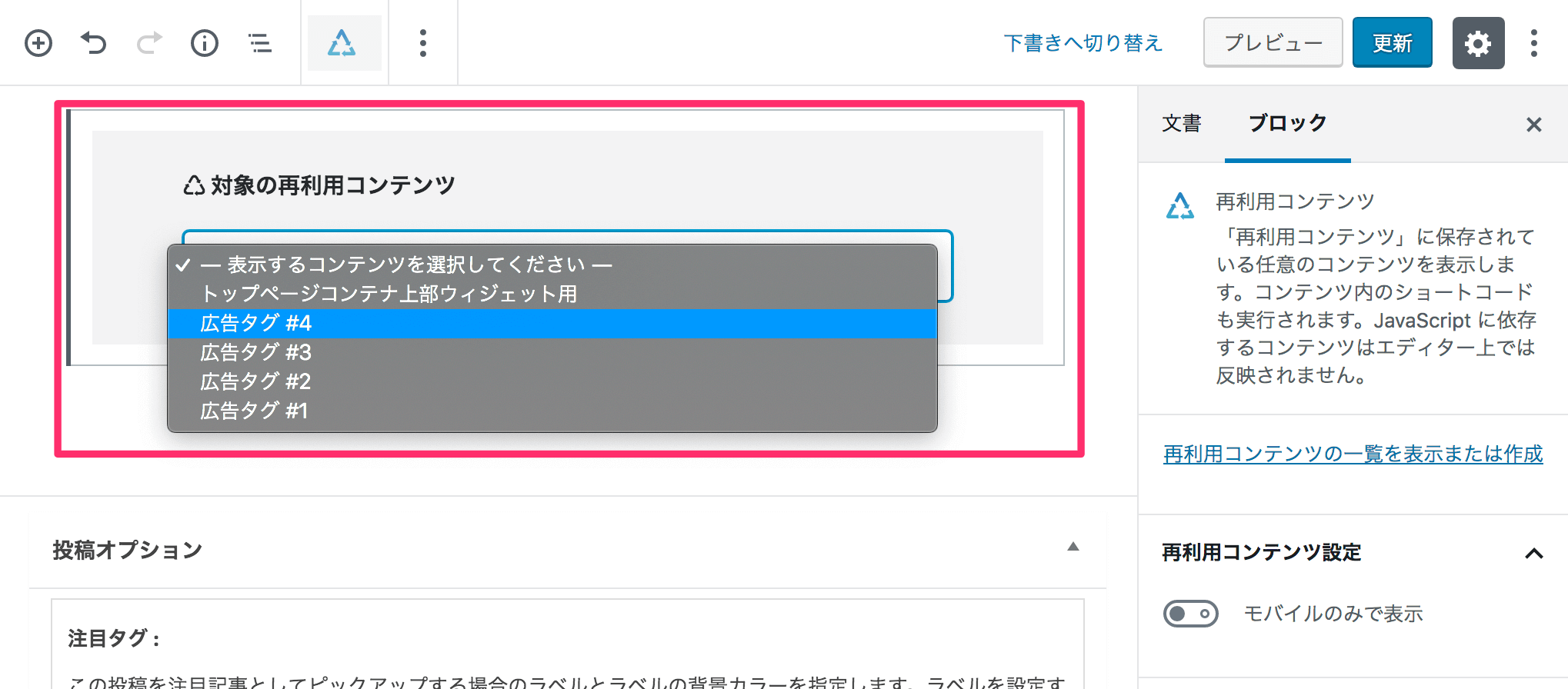
再利用コンテンツを選択すると、直下にリアルタイムで実際のコンテンツがプレビュー表示されます。
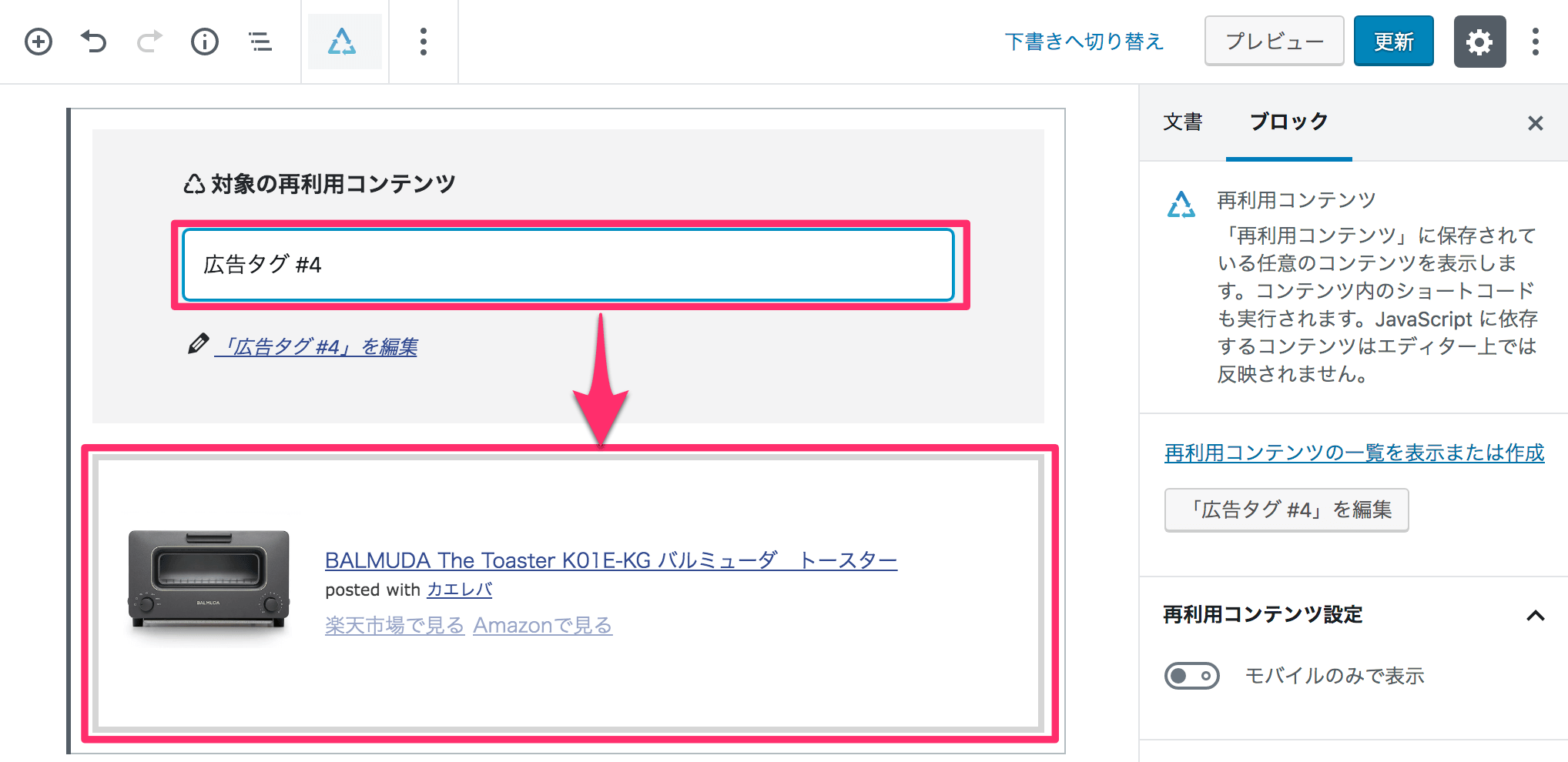
ここで追加した「再利用コンテンツ」ブロックは、PC(テーマ)のみで表示されるブロックとなります。
モバイル(テーマ)用に別の再利用コンテンツ、または同じ再利用コンテンツを表示する場合でも、改めて「モバイル用」として続けて追加してください。
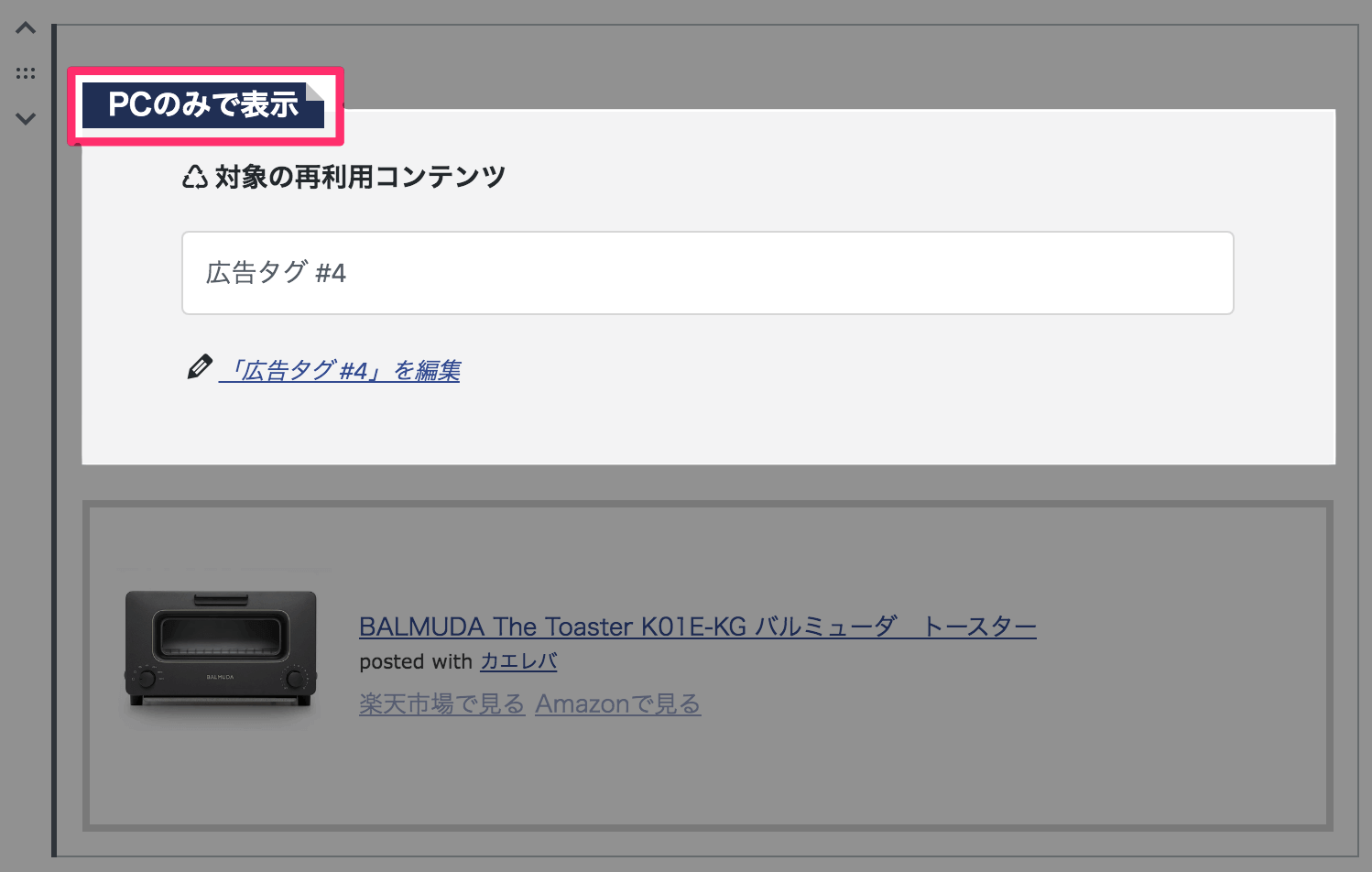
以下は一連の操作の流れのイメージです。
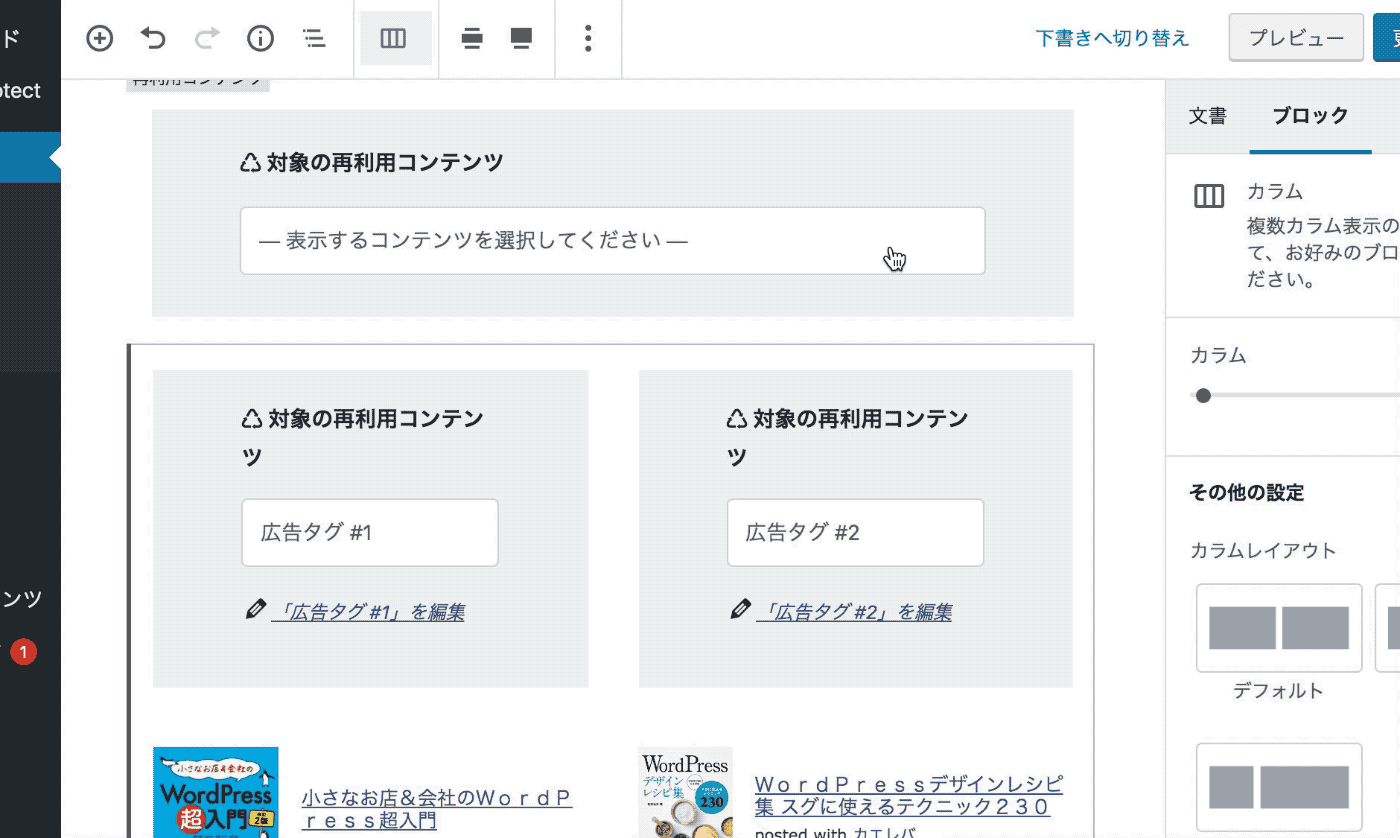
スマホのみで表示する再利用コンテンツの指定
本文内にスマートフォンでのアクセス時のみ表示したいコンテンツ(広告など)がある場合は、追加した「再利用コンテンツ」ブロックの右側サイドバーの「再利用コンテンツ設定」メニューの “モバイルのみで表示” にチェックします 。
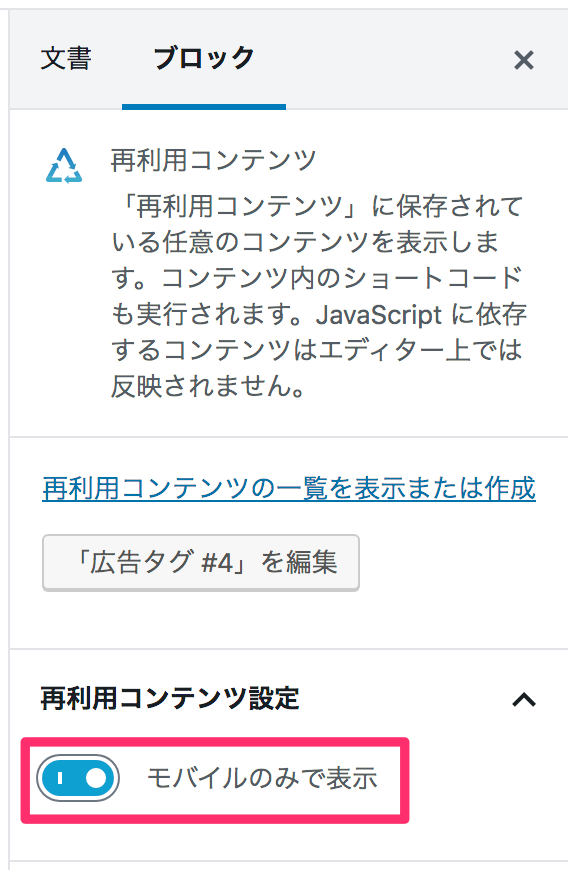
“モバイルのみで表示” にチェックされた「再利用コンテンツ」ブロックは、エディター上では「モバイルのみで表示」というラベルが表示されます。
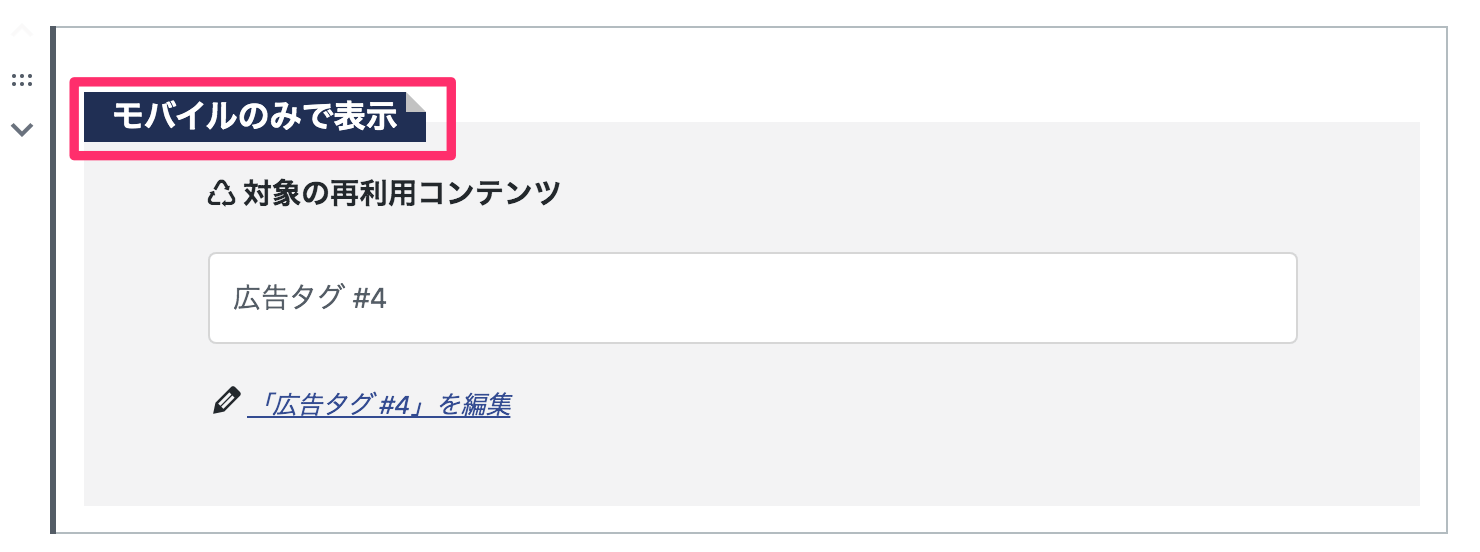
DigiPress の PC とモバイルでの表示制御は、レスポンシブ(表示幅の可変)による単純な制御ではなく、User-Agent の判別で行うため、PC とモバイルで出力する再利用コンテンツのコード自体を分けて挿入します。
再利用コンテンツのキャッシュ機能
再利用コンテンツを表示する3つの方法のうち、ショートコード以外で表示する場合にはキャッシュが有効になります。
一度表示された再利用コンテンツはキャッシュされ、次回以降は対象の再利用コンテンツの取得とコンテンツ内にあるショートコードの実行処理が省略されるため、負荷が軽減されます。
| 再利用コンテンツ ブロック | 再利用コンテンツ ウィジェット | ショートコード による表示 | |
|---|---|---|---|
| 自動キャッシュ |
| 再利用コンテンツ ブロック | 再利用コンテンツ ウィジェット | ショートコード による表示 | |
|---|---|---|---|
| キャッシュの クリアタイミング | 対象コンテンツの 更新、削除 | ウィジェットの更新、 対象コンテンツの更新 | キャッシュ未対応 |
専用ウィジェットによる再利用コンテンツの表示
本プラグインによって追加される「再利用コンテンツ」ウィジェットを利用すると、記事本文内ではなく、任意のウィジェットエリアに作成済みの再利用コンテンツを表示させることができます。
「外観」→「ウィジェット」を開き、「DP-再利用コンテンツ」ウィジェットを任意のウィジェットエリアに追加します。
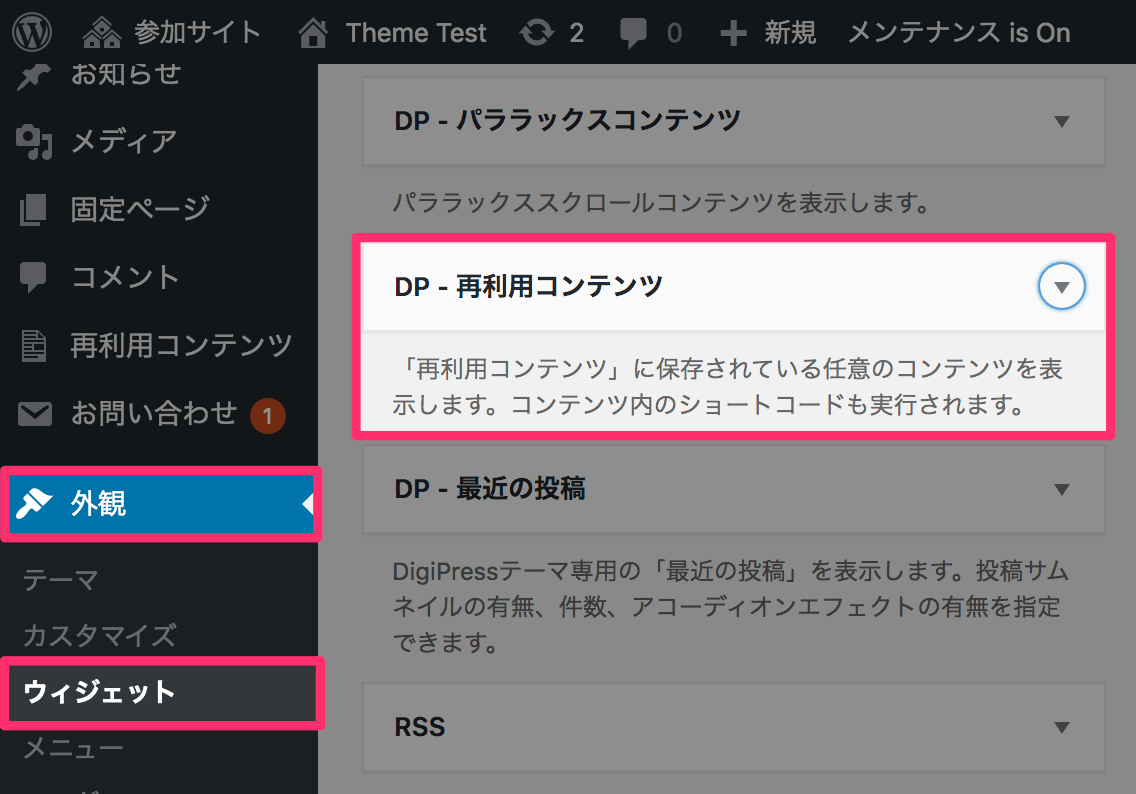
ウィジェットの設定フォームのプルダウンメニューから表示したい再利用コンテンツを選択します。
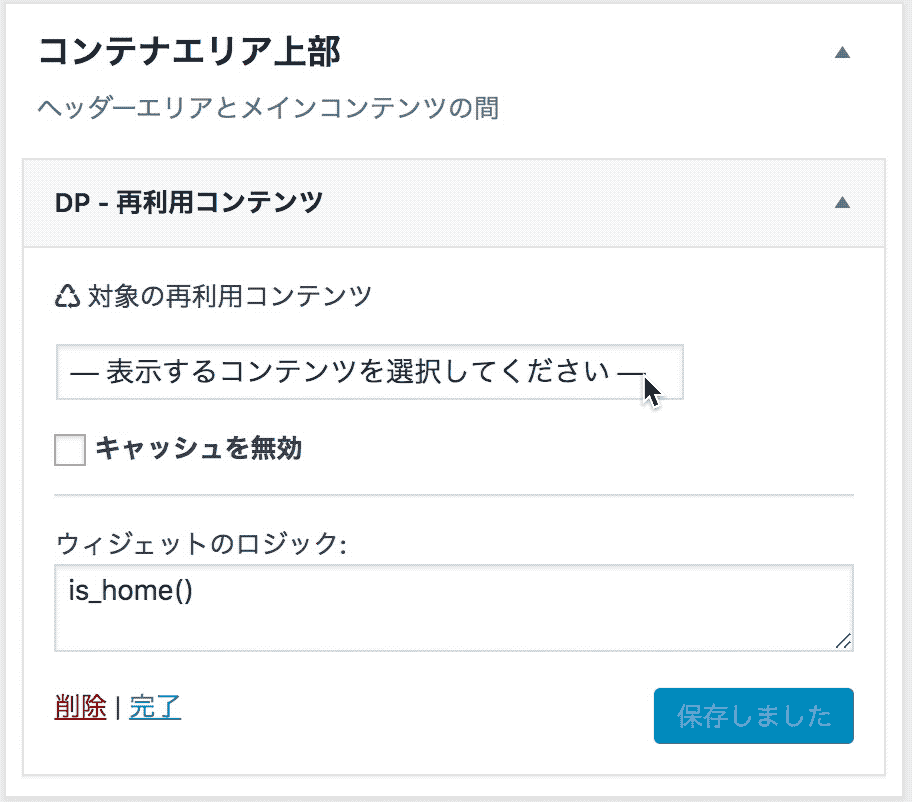
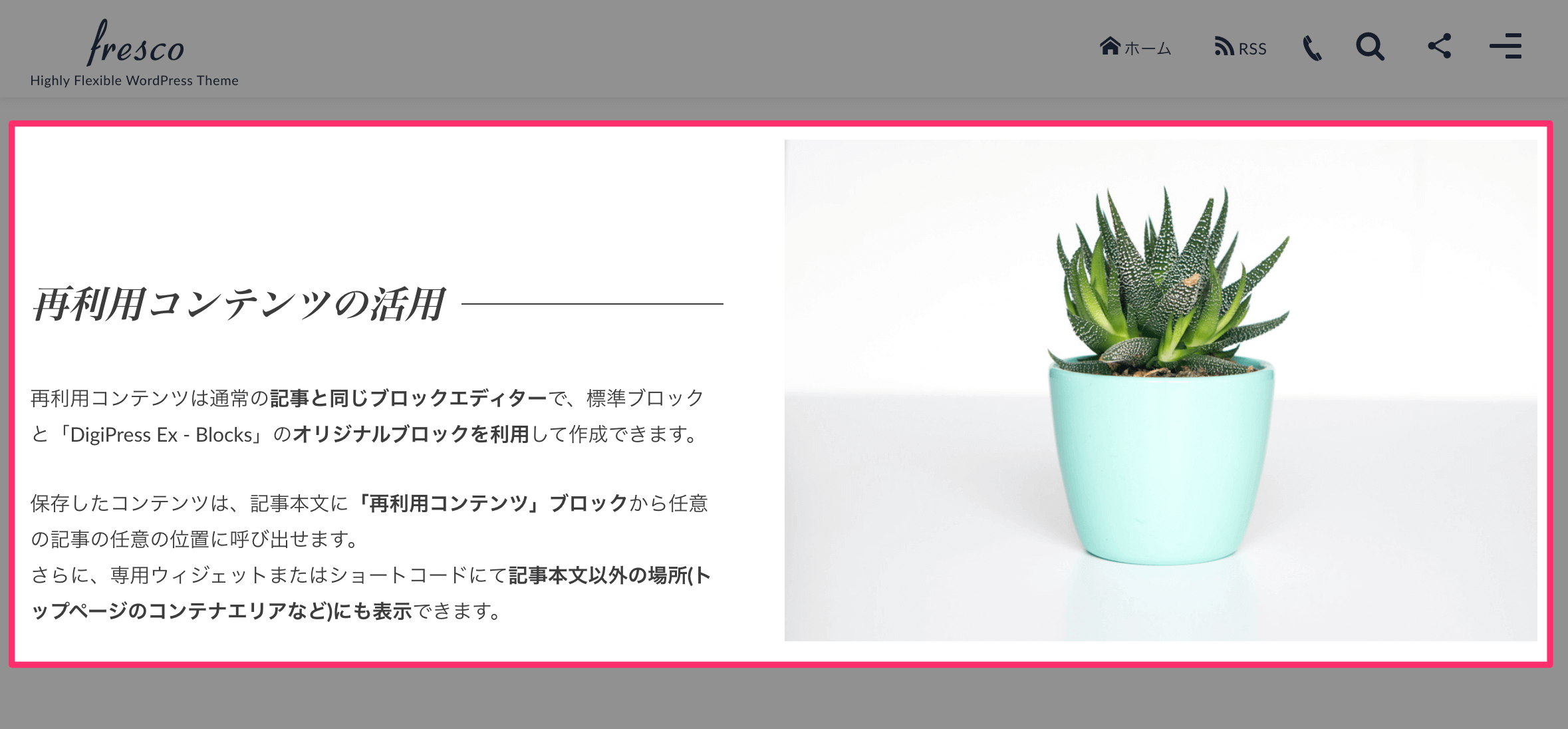
なお、ウィジェットを特定のページのみに表示させるなどの表示制御を行うには、以下を参考にしてください。
【有料版】ショートコードによる再利用コンテンツの表示
これは有料版での機能です。
再利用コンテンツは、ショートコードで表示することもできるため、テキストウィジェットなどを利用して、他のオリジナルコンテンツと一緒に表示させることが可能です。
再利用コンテンツのショートコードは、作成済みの再利用コンテンツ一覧から確認できます。
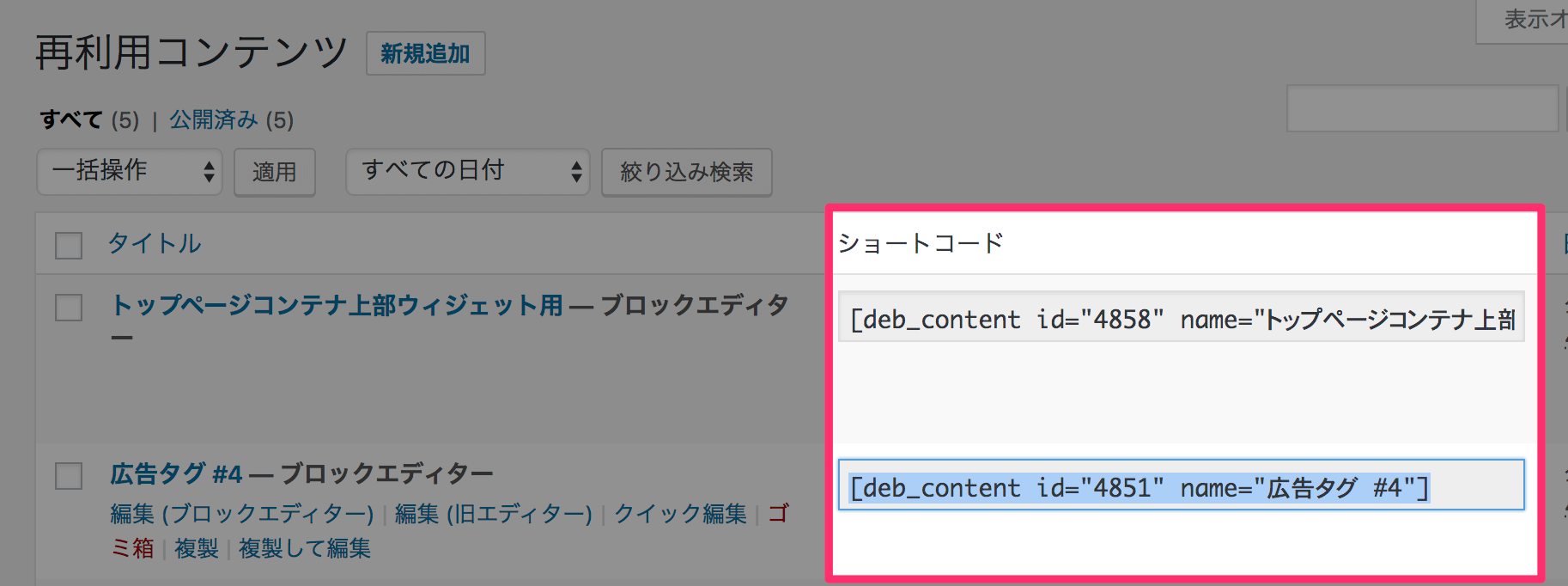
ここに表示されているショートコードをコピーしてテキストウィジェットなどに貼り付けます。
[deb_content id="自動付与される固有番号" name="再利用コンテンツの名前"]
ショートコードのパラメータには id と name がありますが、どちらかを指定するだけでも機能します。
例えば、「DP – パララックスコンテンツ」ウィジェットのフリーコンテンツ用のエディター(説明文またはオリジナルパララックスコンテンツ)にショートコードを貼り付けて、パララックススクロールコンテンツの一部として任意の再利用コンテンツを表示させることができるようになります。